Korzystanie z ulepszonych ustawień prywatności w aktualizacji Windows 10 1803 April Update

Microsoft ulepsza ustawienia prywatności w systemie Windows 10, począwszy od aktualizacji Fall Creators. W tej nowej wersji jest jeszcze więcej kontroli.
Z każdą nową wersją systemu Windows 10 Microsoftnadal poprawia kontrolę prywatności i pozwala ci na większą kontrolę nad tym, co może lub nie może uzyskać dostępu do danych przechowywanych na urządzeniu. Zapewnia również dostęp do przeglądania i usuwania danych telemetrycznych gromadzonych przez firmę Microsoft z Twojego urządzenia. Jest to ważna poprawa, ponieważ firma oferuje nowe funkcje, takie jak Oś czasu i Udostępnianie w pobliżu. Oto niektóre z nowych kontroli prywatności, którymi możesz zarządzać w wersji Windows 10 1803.
Przeglądarka danych diagnostycznych
Przeglądarka danych diagnostycznych to nowe narzędzie, które pozwala przeglądać, wyszukiwać i filtrować dane diagnostyczne i telemetryczne komputera PC gromadzone przez firmę Microsoft. Zmierzać do Ustawienia> Prywatność> Diagnostyka i opinie zarządzać danymi diagnostycznymi. Możesz wybrać trzy różne poziomy gromadzenia danych, takie jak Podstawowy lub Pełny. Zapewnia także możliwość usunięcia wszystkich zebranych danych telemetrycznych. Aby uzyskać więcej informacji na temat korzystania z niego, przeczytaj nasz artykuł na temat korzystania z nowej diagnostycznej przeglądarki danych.
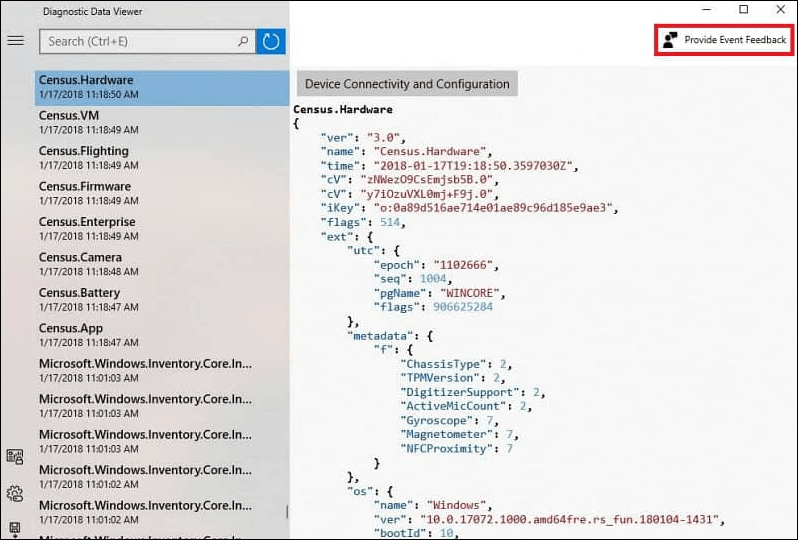
Ustaw indywidualne uprawnienia aplikacji i sprzętu
Jest to jeden z ważniejszych aspektównowe ustawienia prywatności w 1803 roku. Ustawienie uprawnień aplikacji w poprzednich wersjach systemu Windows 10 oznaczało zagłębienie się w ustawienia systemu. Teraz możesz po prostu udać się do Ustawienia> Aplikacje> Aplikacje i funkcje aby zobaczyć listę aplikacji zainstalowanych w twoim systemie. Kliknij lub dotknij aplikacji z listy i kliknij link Opcje zaawansowane.
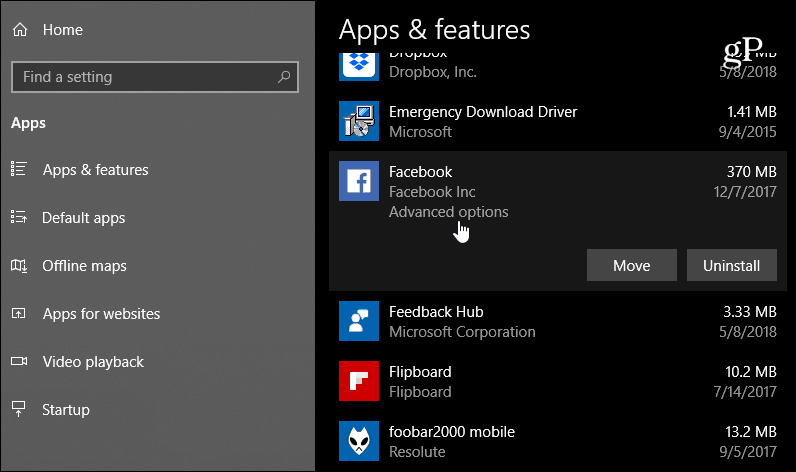
Tam możesz włączać i wyłączać przełączniki, aby zarządzać dostępem do systemu.
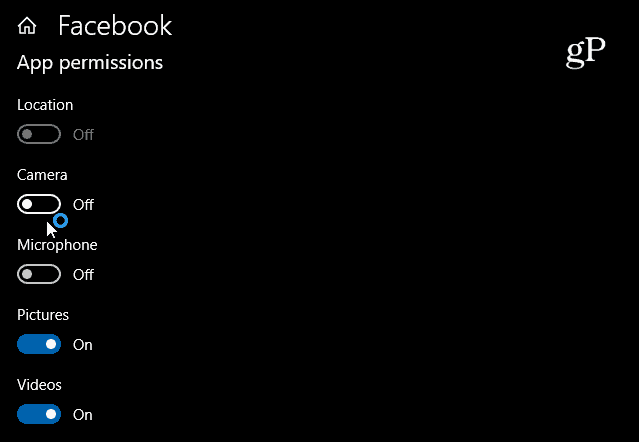
Możesz także udać się do Ustawienia > Prywatność> a w sekcji Uprawnienia aplikacji możesz wybrać, które aplikacje mogą uzyskać dostęp do sprzętu, takiego jak kamera, mikrofon i lokalizacja. Na przykład może chcesz, aby Skype miał dostęp do Twojego mikrofonu, ale nie Facebook.
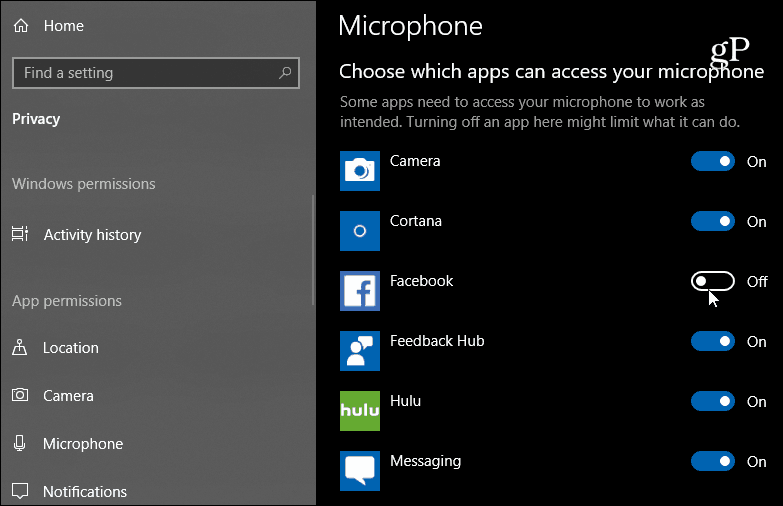
Istnieje również większa kontrola nad tym, co ma dostęp do twojego konta Microsoft. W sekcji „Informacje o koncie” możesz wybrać, które aplikacje mają dostęp do informacji o Twoim koncie Microsoft.
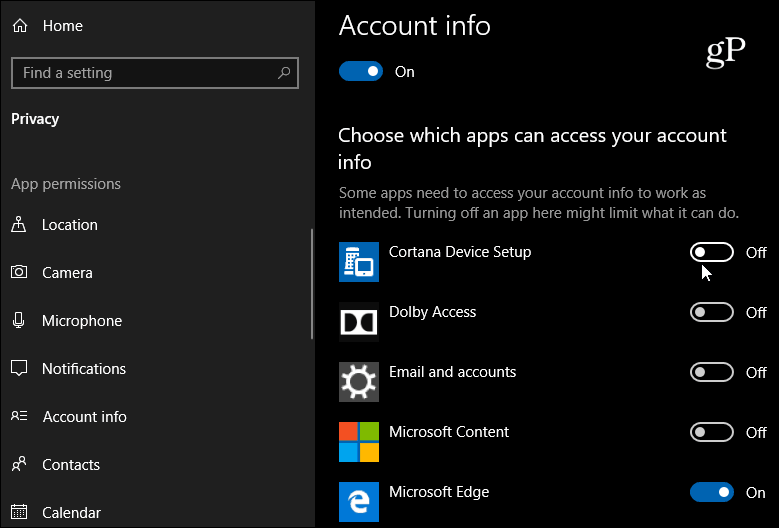
To tylko kilka przykładów tego, co możeszzarządzaj teraz w sekcji Prywatność w aplikacji Ustawienia. Gdy zaczniesz kopać, zobaczysz możliwość ograniczenia dostępu do biblioteki zdjęć, poczty e-mail, dokumentów, filmów, a nawet systemu plików. Chociaż istnieje większa kontrola nad odmawianiem aplikacjom dostępu do danych w systemie, pamiętaj, że niektóre z nich mogą nie działać poprawnie. Jeśli na przykład potrzebujesz czegoś, aby uzyskać dostęp do swojej lokalizacji, dobrze, że możesz na to zezwolić podczas korzystania z aplikacji, a następnie wyłączyć ją, gdy skończysz.










zostaw komentarz